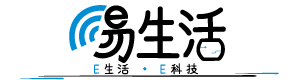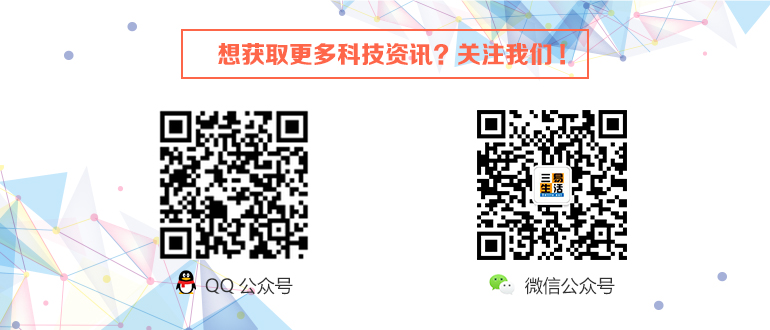序言:私人云存储正当时
在这个信息爆炸的年代,许多家庭都拥有大量的个人计算设备:智能手机、平板、笔记本、台式机……甚至还有智能电视……除了需要一台甚至多台强劲的无线路由器之外,对于高清爱好者和专业内容创作人士来说,大容量的外挂存储设备也是必不可少的。

过去,西部数据曾经推出过备受好评的My Book外置存储方案:其时尚的外表和简易的可替换硬盘设计独领风骚。后来,随着个人云存储风潮的兴起,西数在My Book产品的基础上融入了云端功能,先后推出了My Book Live、My Could等多代个人云解决方案。

就在前不久,西部数据在北京召开发布会,正式宣布其旗下的My Cloud®个人云存储设备系列产品的重大升级,其中包括了全新设计的My Cloud OS 3操作系统、为软件开发者而设的Software Developer Kit(SDK),以及较之前版本内存容量更大、处理效能更快的双磁盘匣My Cloud Mirror个人云端储存装置。
对于个人用户而言,家庭云存储方案相比于网络上的各类“云盘”,其安全性和保密性都不可同日而语;而且家用云存储设备往往还具备下载机和媒体服务器的功用,更可以通过自行安装程序进行功能拓展,这是公有网盘所不及的另外一处优势。
不过,以往的这类家用网络存储设备往往不太”亲民“:诸如群辉、HP的专业存储服务器虽然功能强大但使用门槛也高,加之价格昂贵,难以为一般家庭所接受。而西数此次的My Cloud方案强调的正是易用性,为此,我们特地入手了这次西数个人云存储产品的代表作My Cloud Mirror,并为大家献上评测。

产品解析:造型经典、做工优秀
和发烧友们常用的DIY式NAS产品不同,西数My Cloud Mirror出厂就已经自带了两块硬盘,且使用RAID 1配置以保证数据安全,这也是其名称中”Mirror“(镜像)一词的来历。

西数My Cloud Mirror的外部造型延续了经典的MyBook设计,摆在书架或者桌面上看起来就像是一部大部头的辞典,多亏了这种设计,在居家环境中使用也毫无违和感,反而增添了一抹文艺的气息。


设备的背部分布着电源接口、网线接口和两个USB3.0接口:和一般的移动硬盘或者存储阵列不同,西数My Cloud是通过网线和电脑或者路由器连接的。那么,多出来的两个USB3.0接口起什么作用呢?别急,我们后面会揭晓这一点。


在My Cloud的顶部前缘,有一个按压式的开关区域,轻轻按一下,听到解锁的声音就意味着顶盖可以打开了。
窥视内部,可以看到由卡扣固定的两块硬盘,我们这款是6TB的版本,这意味着每块硬盘都有3TB的容量,硬盘上附有快拆拉手,在解锁卡扣之后可以轻松地拆装和替换内置硬盘。不过为了让RAID1功能正常作动,建议两块硬盘的大小和速度相同为好。


在两块硬盘中间,设计有主控所在的电路板,My Cloud Mirror使用了一颗1.2GHz的双核主控来处理数据管理和IO请求,其性能相比上一代有所增强。
文件备份:操作简单、方式多样
作为西数最新款的个人网络存储设备,新款My Cloud Mirror支持从Win7到Win10的主流操作系统以及Mac OS X和部分Linux平台。在此次上手测试中,笔者使用的就是Win10系统,这也是My Cloud Mirror支持最完善、使用最简单的平台之一。


在将My Cloud Mirror连接到路由器之后,笔者电脑的”网络“地址里直接就识别到了存储设备本身。如果直接双击图标的话,会打开在线配置页面。这里应该右键选择”加载公用共享“,这样就能在资源管理器里看到分区内的公共文件夹,可以直接进行拖放文件操作了。使用上和本地驱动器并无二致。



在这种模式下,笔者使用一个大小约为9.66GB的测试文件对My Cloud Mirror的文件传输性能进行了简测,可以看到,文件传输速度约为30MB/s,在咨询了相关的同事之后,得知这速度其实是被无线路由器的性能所限制,如果使用更好的路由器的话,速度最高应该可以达到约80MB/s的水准,这与笔记本内置硬盘的速度差不太多了。
文件备份:操作简单、方式多样

不过,以上的文件传输方法虽然简单,但只能看到公开文件夹,而My Cloud Mirror其实可以支持多用户登陆并设置私人文件夹以及自动备份的,要享受这些功能,你需要通过在线设置页面进行注册和登陆。

打开网页浏览器并键入 http://mycloud.com/setup 以显示欢迎页面。在通过邮箱注册并验证之后,就会进入个人文件管理页面。



在这个界面,每个用户只能访问它有权限的文件夹或者分区,进行文件上传操作或是管理文件夹。



如果你嫌这种方式还比较麻烦,那么也可以直接使用WD Sync客户端,在设置了自动同步的目标文件夹之后,所有对该文件夹的改动都会被自动同步到My Cloud Mirror上,免除了手动上传的麻烦。而且,WD Snyc支持Win10的”文件版本“功能,最多可以保存同一个文件的五个不同历史版本,方便随时回滚。这对于作家或者设计师之类需要对作品进行反复修改的人来说简直就是福音!
设置解析:功能丰富、拓展性强
在计算机的”网络“界面双击My Cloud设备图标就会打开设置页面,从这里我们可以看到很多很多有趣的信息。

首先是设备当前工作状态的一个图示:由于使用了RAID1模式进行双盘备份,因此只能看到一个盘的可用容量(3TB),除此之外,设备健康信息和固件更新信息也会显示在这里。

除了可以以单个用户对访问权限进行区别控制之外,全新的My Cloud 3.0系统也支持用户分组控制模式。在这种模式下,更适合小企业或者大家庭使用。



还记得My Cloud Mirror背面的两个USB3.0接口么?在设置中你可以设定将USB存储上的全部或者固定文件夹与NAS内部的存储空间建立备份关系,这样每次插入存储设备都会自动备份;也可以将USB移动硬盘设置为My Cloud的扩展存储,在不需要更换内置硬盘的前提下增加备份可用空间。

虽然My Cloud默认使用的是高安全性的RAID1模式,但用户也可以根据需求自行解除RAID或者更改为高速的RAID0模式,注意更改RAID模式可能会需要清空磁盘内容,所以建议只在第一次使用或者更换硬盘之后进行。
设置解析:功能丰富、拓展性强


得益于内置主控的强大性能和WD My Cloud操作系统的可扩展性,My Cloud Mirror除了文件备份之外还可以有更多网络功能,包括FTP下载、P2P下载等流行应用。用户还可以在系统内置的程序库中自行添加其他的应用。



举例而言,如媒体服务器、甚至是博客服务器之类的进阶功能,My Cloud都可以轻松拿下,这也大大拓展了它的受众面。






西数甚至为移动设备也提供了与My Cloud Mirror联动的应用,让这台备份神器不仅可以服务于电脑,也可以无线保存智能手机或者平板里的精彩,并随时欣赏。
总结:简单而令人安心的产品
和市面上其他的NAS设备不同,西数的My Cloud系列基本上不需要用户自行组装硬盘(尽管你仍然可以自由地更换它们),软件配置过程中也无需任何网络专业知识,很容易上手。当然还有它居家化的外观设计,都与那些傻大黑粗的”专业“NAS拉开了差距。

不过,在体验过My Cloud Mirror之后,你就会发现,在它和善的外表下,其实还是有一颗强韧的内心:双盘镜像本身的可靠性就很高了,西数还通过账号控制、自动同步、文件版本保留等一系列人性化特性进一步强化了产品的安全属性。与此同时,丰富的可扩展功能也能够让它在数字家庭中大放异彩。
无论是说它是一部带有专业色彩的家庭用NAS设备,还是将其看作是有部分娱乐功能的专业工作伙伴,西数My Cloud Mirror都能够恰如其分地履行它的职责,为用户带去安心与精彩,对于一部网络富媒体时代的数字个人云设备来说,这样的表现已经无可挑剔。